从事生物材料和高分子材料研究的同学在日常科研活动中会接触到大量的有机分子,为了更加清楚、直接地表现化学成分和反应式,除了使用分子式和结构简式之外,还需要绘制化学结构式,甚至于建立能够反映立体结构的球棍结构式等。然而,大多数有机分子通常包含长肽链和复杂的有机官能团,为了更加快捷而准确地表示相关物质的组成与结构,就需要借助绘图软件和工具来达成。
软件介绍
Chem系列软件的开发公司为PerkinElmer,该公司开发了包括ChemDraw、ChemWindow,ChemSketch等在内的一系列软件。
ChemDraw是一款专用于化学绘图的工具,主要针对的是化学和生物学领域的专业化学绘图需求,能够快速有效地处理立体化学问题,包括:(1)能够准确地处理有机分子、生物氨基酸和肽链以及各种高级形式的立体化学问题;(2)能够预测数据属性、生成光谱,可以有效地节约时间并提高数据的准确性;(3)具有数据库和搜索功能,能够绘制并直接搜索相关的化合物结构;(4)使用内置的生物模板可以创建插图与流程图,从而快捷、高效地进行科研交流。
在本篇章中,将围绕ChemDraw软件,介绍软件的入门使用教程,包括如下内容:
(1)介绍软件主界面,包括工具栏中的绘图工具的主要内容和使用方法;
(2)以绘制化学反应式、化学反应中间体和透视结构为范例,介绍使用ChemDraw软件的基本绘图流程。
主界面介绍
以下将就ChemDraw软件主界面做介绍
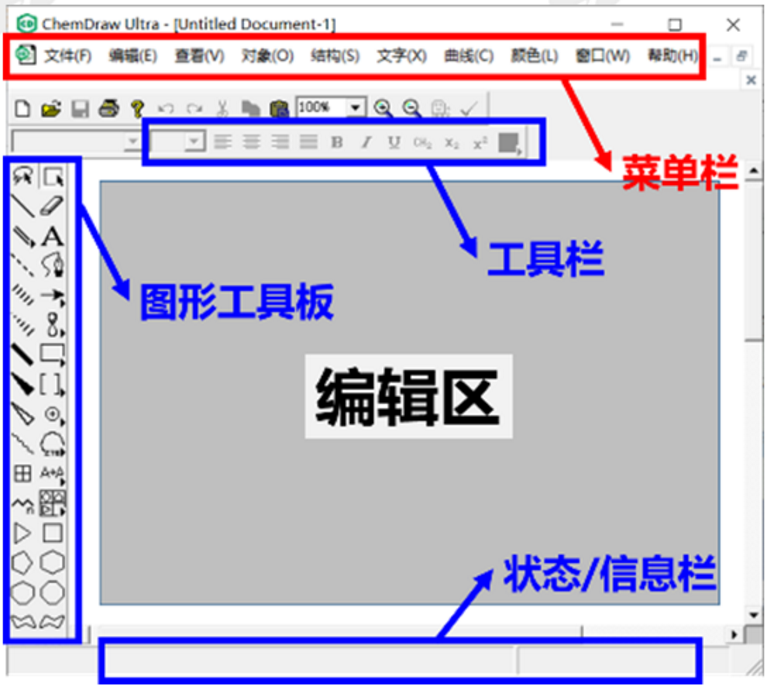
图1 软件主界面介绍
图形工具板是绘制化学图形时进行主要操作的工具板,其中含有多项绘制工具,分别的名称和主要工具的作用如图2所示。
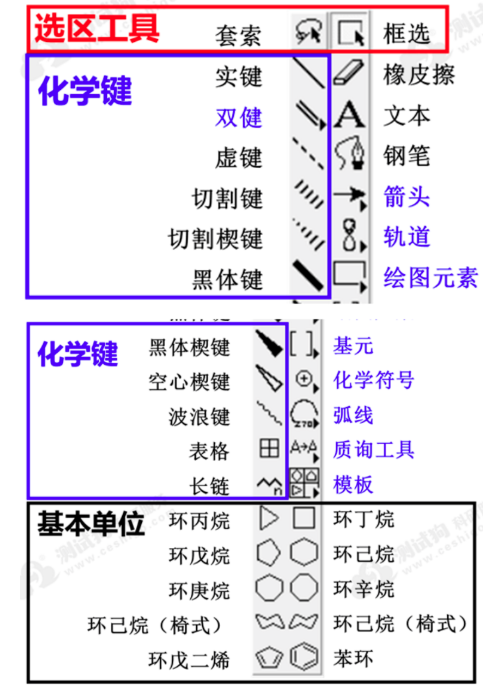
图2 图形工具栏介绍
在上图中标蓝的工具图标中,其右下角均含有小黑色三角符号,使用鼠标左键长按图标时,相应的子工具图标就显示出来:

图3 子工具栏介绍
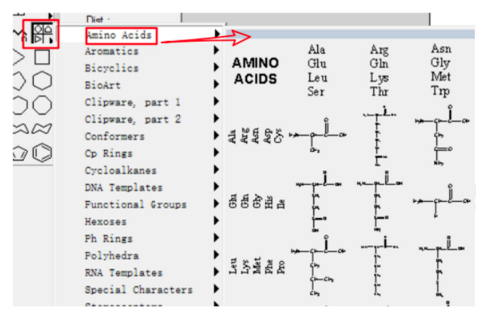
图4模板库内容展示
基本操作
(1)建立文件:在菜单栏的【文件】中选择Newdocument可建立一个新文件;
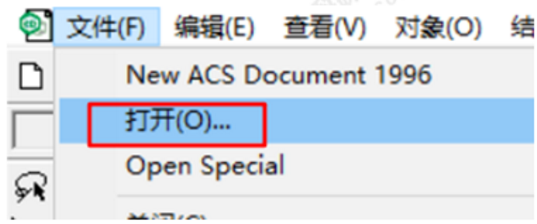
(2)打开文件:菜单栏中的【文件】——【打开】可打开相应的文件。ChemDraw可读的文件类型如下图所示:
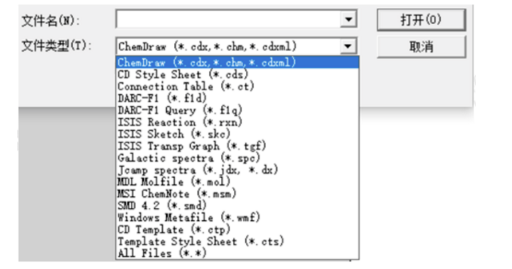
(3)切换文件窗口:每次打开一个文件,都会添加一个文件窗口。同时打开多个文件时,仅显示最后打开的文件。可以缩小文件窗口进行切换或按ctrl+Tab键变换窗口。
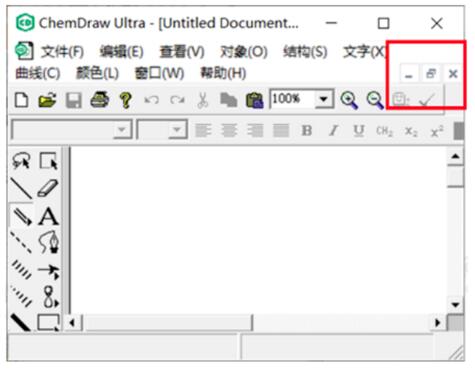
(4)储存文件:在菜单栏中的【文件】一项中选择【保存】或【另存为】,即可完成存储;
(5)使用方程式样式:由于软件自带的格式较为简单,ChemDraw中提供了各大主流机构的格式样式。在创建和打开文件后,可以通过【文件】——【打开样式】一栏的展开栏中进行选择。
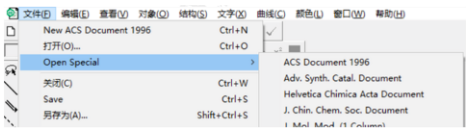
实例演示
例:绘制如图所示的方程式
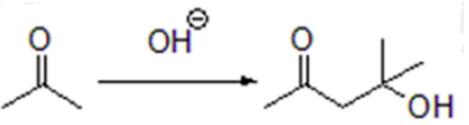
涉及操作:基本编辑工具的使用。
1.绘制2-丙酮分子
1.1选择单键工具
1.2、选择单键工具后,鼠标光标将变成十字状。在文件窗口中的合适位置单击鼠标,并拖动光标,使伸展的化学键与x轴成30°夹角,终止点标为b位置。所获得的图像如图5中的1.2所示;
1.3、将光标放在b位置,此时b点出现蓝色方块。在此处单击鼠标或拖动鼠标至c位置,即在第一个化学键右侧出现一个与其完全对称、二者之间成120°键角的化学键;
注:单击鼠标时第二个化学键键角可能会不成120°,此时可采取快捷方式改变键角,方法如下:按下Shift键,使用鼠标拖动第二个化学键的c未端至所需要的位置,即可完成调整;
1.4、以b位置为起点,在垂直于x轴的方向以同样的方法画两条化学键,结束位置均为d位置,即完成一条双键的绘制,所获图形如1.4.2所示;
1.5、除了使用单键工具外,还可以使用双键工具进行绘制,同样点击鼠标左键,从b位置牵拉至d位置,结果如图中的1.5所示;
1.6、在结构骨架上添加化学标记:在d端点双击鼠标后出现1.6.1所示文字框,输入相应的元素符号(o),即得到最终的2-丙酮分子(1.6.2)。
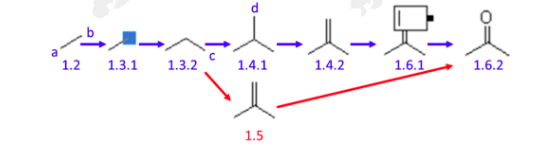
图5-2-丙酮的绘制过程
2、绘制4-羟基-4-甲基-2-戊酮
4-羟基-4-甲基-2-戊酮的绘制可以在2-丙酮的基础上进行:
2.1、复制2-丙酮分子:选用工具栏中的框选工具,圈出2-丙酮分子。使用ctrH+C-ctrH+V可以复制分子,或直接按住ctrl键并拖动分子至合适的位置,即可完成复制,结果如2.1;
2.2、使用化学键工具和编辑文字工具完成剩余部分的绘制,获得4-羟基-4-甲基-2-戊酮分子,即2.1.2。
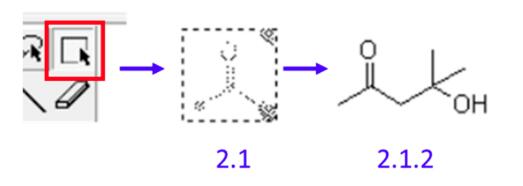
图6 4-羟基-4-甲基-2-戊酮的绘制过程
3、绘制氢氧自由基
3.1、建立文本框并输入相应的元素组成(OH),如图7中的3.1所示;
3.2、添加电荷符号:常按工具栏中的“化学符号”,调出子工具板3.2.1。拖动光标移动至负电荷符号上,此时光标变为十字,在绘制面板上单击鼠标左键时即可绘制负电荷符号,如图3.2.2所示。
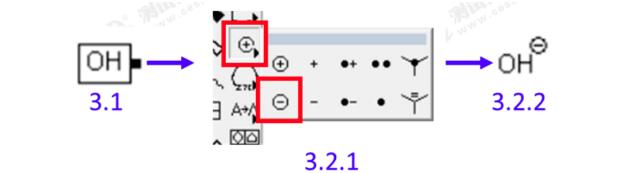
图7 氢氧根离子的绘制过程
4、组合反应式
4.1、检查结构图形的正确性:在组合化学式前,需要使用checkstructure命令来检查结构图形的正确性。使用选择工具框选所需检查的所有分子,选取菜单栏【结构】——【checkstructure】即可运行对化学分子的检查;
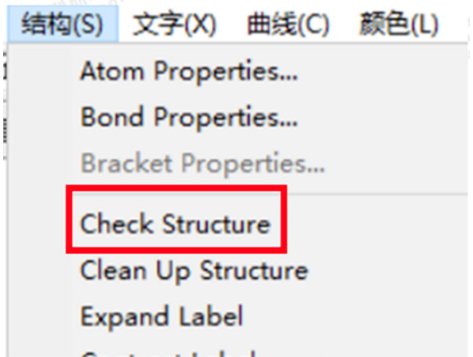
4.2、在反应式中加箭头:调出工具板的箭头工具中的子工具栏,选定所需要的箭头工具,使用鼠标拖动添加箭头;
4.3、组合符号:使用选择工具,按下shift键,分别单击箭头、OH和负电荷符号,随后在菜单栏中的【对象】中使用【组合】命令,即可把所选符号相互集中在一起;
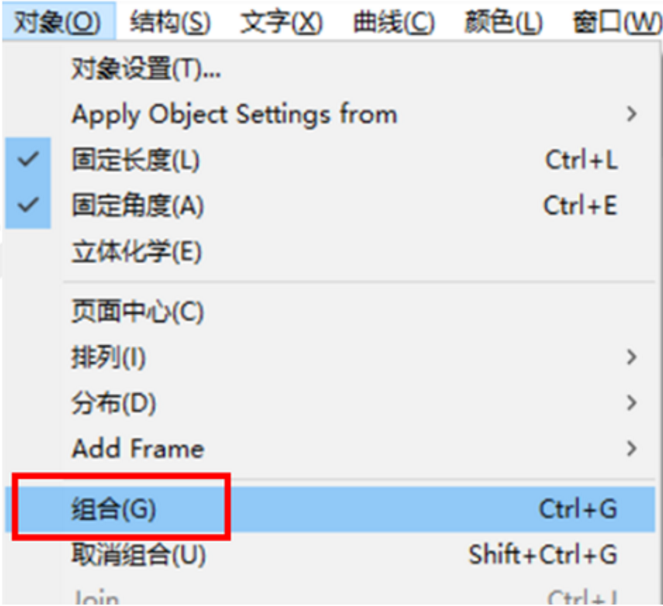
4.4、使用方框把反应方程式框起来:调出工具栏中基元工具中的子工具栏,选中阴影框,并在绘图页面内把反应式框选起来。
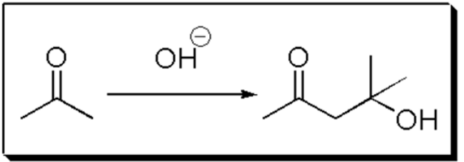
5、存储文件:
使用另存为可将文件保存为cdx模式(此格式的文件可再次使用ChemDraw打开并保存),或图片模式(png.eps等)。
实用工具汇总
1、结构式正确性检查工具:路径:菜单栏【结构】——【CheckStructure】;
功能:检查所绘化学分子的正确性。如正确将直接通过;如有错误将在错误位置标红。可使用鼠标右键查看错误原因。
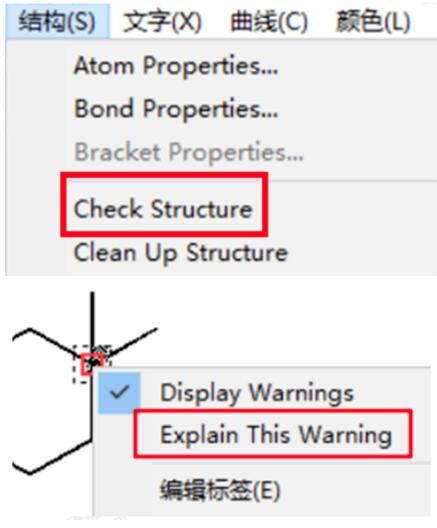
2、化学信息工具:
路径:使用框选工具选中所需要了解的化学分子后在菜单栏【查看】中选择【信息窗口】,即会出现标示了化学分子部分物理化学信息的窗口;
功能:可运行软件以预计该分子的化学信息。
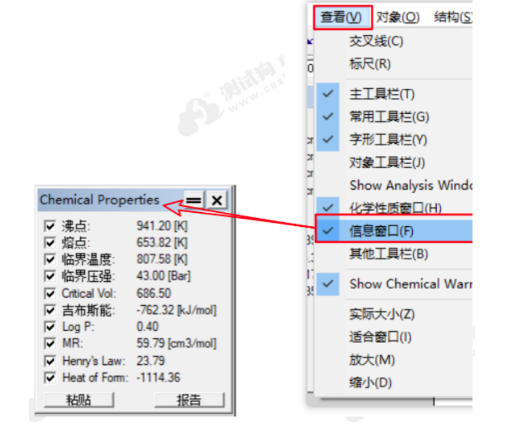
3、改变页面大小:
路径:菜单栏【文件】——【页面设置】——改变页面大小和页边距等选项;
功能:扩展操作页面,确保有足够的空间作图。
以上即为ChemDraw的基本使用方法,以ChemDraw绘制的结构式为基础,可以与Chem3D联用绘制三维立体分子。
推荐阅读:
Chemdraw软件购买-Chemdraw化学绘图软件代理
Chemdraw是什么软件,Chemdraw简介
上一条:ChemDraw如何添加盐酸盐-购软平台
下一条:Fiddler抓包工具,中文版安装教程-购软平台